平均增长速度在Excel中计算的方法有很多种,其中包括使用简单的公式、复合年均增长率(CAGR)公式等。 通过这篇文章,我们将详细探讨如何在Excel中计算平均增长速度,并为每种方法提供具体步骤和实例。
一、使用简单的平均增长率公式
1. 简单平均增长率的计算步骤
简单平均增长率的计算非常直观,适用于那些增长率稳定且不需要非常精确结果的场景。具体步骤如下:
确定起始值和结束值:首先,你需要知道起始年份(或起始时期)的值和结束年份(或结束时期)的值。
计算增长量:用结束值减去起始值,得到增长量。
计算增长率:用增长量除以起始值,再乘以100,得到百分比形式的增长率。
计算平均增长率:将上述增长率除以时间段的长度(年数、月数等),得到平均增长率。
2. Excel中的具体操作
假设我们有2015年到2020年的销售数据,分别为:100, 120, 140, 160, 180, 200。我们需要计算这段时间内的平均增长率。
输入数据:将数据输入到Excel中,假设A列为年份,B列为销售数据。
A B
2015 100
2016 120
2017 140
2018 160
2019 180
2020 200
计算增长量:在C2单元格输入公式 =B2-B1,然后向下拖动填充。
A B C
2015 100 -
2016 120 20
2017 140 20
2018 160 20
2019 180 20
2020 200 20
计算增长率:在D2单元格输入公式 =C2/B1*100,然后向下拖动填充。
A B C D
2015 100 - -
2016 120 20 20%
2017 140 20 16.67%
2018 160 20 14.29%
2019 180 20 12.50%
2020 200 20 11.11%
计算平均增长率:在某个单元格(例如E1)输入公式 =AVERAGE(D2:D6),得到平均增长率。
E
14.91%
二、使用复合年均增长率(CAGR)
1. CAGR的计算步骤
复合年均增长率(CAGR)是一种更准确的计算方法,适用于那些增长率不稳定且需要更精确结果的场景。计算步骤如下:
确定起始值和结束值:同样需要知道起始年份和结束年份的值。
计算时间段长度:计算起始年份和结束年份之间的时间段长度。
应用CAGR公式:使用以下公式计算CAGR:
[ CAGR = left( frac{End Value}{Start Value} right)^{frac{1}{n}} – 1 ]
其中,End Value是结束值,Start Value是起始值,n是时间段的长度。
2. Excel中的具体操作
假设我们还是用之前的销售数据,需要计算2015到2020年的CAGR。
输入数据:将数据输入到Excel中,假设A列为年份,B列为销售数据。
A B
2015 100
2016 120
2017 140
2018 160
2019 180
2020 200
计算CAGR:在某个单元格(例如C1)输入以下公式:
= (B6/B1)^(1/5) - 1
解释:B6是2020年的销售数据,B1是2015年的销售数据,5是时间段的长度(2020-2015)。
格式化结果:将结果格式化为百分比形式,得到CAGR。
C
15.96%
三、使用Excel内置函数
1. GEOMEAN函数
GEOMEAN函数可以用来计算一组数值的几何平均数,它适用于计算多期增长率的平均值。
输入数据:将增长率数据输入到Excel中,假设C列为增长率。
A B C
2015 100 -
2016 120 1.2
2017 140 1.167
2018 160 1.143
2019 180 1.125
2020 200 1.111
计算几何平均数:在某个单元格(例如D1)输入以下公式:
=GEOMEAN(C2:C6) - 1
解释:C2到C6是增长率数据,减去1得到几何平均增长率。
格式化结果:将结果格式化为百分比形式,得到几何平均增长率。
D
14.56%
2. RATE函数
RATE函数可以用来计算每期的利率,它也适用于计算CAGR。
输入数据:将数据输入到Excel中,假设A列为年份,B列为销售数据。
A B
2015 100
2016 120
2017 140
2018 160
2019 180
2020 200
计算CAGR:在某个单元格(例如C1)输入以下公式:
=RATE(5, , -B1, B6)
解释:5是时间段的长度,B1是起始值,B6是结束值,负号用于表示现金流出。
格式化结果:将结果格式化为百分比形式,得到CAGR。
C
15.96%
四、应用场景和注意事项
1. 确定适用场景
不同的计算方法适用于不同的场景。简单平均增长率适用于数据增长稳定、不需要高精度的场合;CAGR则适用于数据波动较大、需要高精度的场合;GEOMEAN函数适用于多期增长率数据的几何平均计算;RATE函数适用于财务分析中的利率计算。
2. 数据准确性
无论使用哪种方法,数据的准确性和完整性都是确保计算结果准确的前提。确保输入的数据没有错误和遗漏非常重要。
3. 时间段选择
在计算平均增长率时,选择合适的时间段非常重要。较长的时间段可以平滑短期波动,得到更准确的结果;而较短的时间段则适用于短期分析和预测。
五、实例分析
实例1:公司年度销售数据分析
假设某公司过去五年的年度销售数据如下:
年份 销售额(万元)
2016 500
2017 600
2018 750
2019 900
2020 1100
我们需要计算该公司2016到2020年的平均增长率。
输入数据:将数据输入到Excel中,假设A列为年份,B列为销售数据。
A B
2016 500
2017 600
2018 750
2019 900
2020 1100
计算简单平均增长率:
=AVERAGE((B2-B1)/B1*100, (B3-B2)/B2*100, (B4-B3)/B3*100, (B5-B4)/B4*100)
计算CAGR:
= (B5/B1)^(1/4) - 1
计算几何平均增长率:
=GEOMEAN((B2/B1), (B3/B2), (B4/B3), (B5/B4)) - 1
计算利率:
=RATE(4, , -B1, B5)
实例2:股票投资回报率分析
假设某投资者在2015年投资了一只股票,过去五年的年末价格如下:
年份 股票价格(元)
2015 50
2016 55
2017 60
2018 70
2019 85
2020 100
我们需要计算该股票2015到2020年的年均回报率。
输入数据:将数据输入到Excel中,假设A列为年份,B列为股票价格。
A B
2015 50
2016 55
2017 60
2018 70
2019 85
2020 100
计算简单平均回报率:
=AVERAGE((B2-B1)/B1*100, (B3-B2)/B2*100, (B4-B3)/B3*100, (B5-B4)/B4*100, (B6-B5)/B5*100)
计算CAGR:
= (B6/B1)^(1/5) - 1
计算几何平均回报率:
=GEOMEAN((B2/B1), (B3/B2), (B4/B3), (B5/B4), (B6/B5)) - 1
计算利率:
=RATE(5, , -B1, B6)
六、总结
通过本文的详细介绍,相信你已经掌握了在Excel中计算平均增长速度的多种方法。无论是简单的平均增长率、复合年均增长率(CAGR)、几何平均数还是利率计算,每种方法都有其适用的场景和特点。根据具体需求选择合适的方法,能够帮助你更准确地分析和预测数据的增长趋势。牢记核心步骤和公式,并确保数据的准确性和完整性,是获取准确计算结果的关键。
相关问答FAQs:
1. 如何在Excel中计算平均增长速度?
要计算平均增长速度,您可以使用Excel的公式来完成。以下是如何执行此操作的步骤:
a. 首先,在Excel中选择一个空白单元格,作为您计算平均增长速度的结果所在的位置。
b. 然后,使用“=”符号输入公式。公式的格式为“(结束值/开始值)^(1/时间跨度)-1”。
c. 替换公式中的“结束值”为您要计算的数据的最终值,替换“开始值”为数据的起始值,替换“时间跨度”为数据的时间跨度。
d. 按下“Enter”键,即可得到平均增长速度的结果。
请注意,此公式计算的结果是以小数形式表示的增长速度。如果您希望以百分比形式显示结果,请将结果单元格的格式设置为百分比。
2. 如何在Excel中追踪平均增长速度的变化?
要追踪平均增长速度的变化,您可以使用Excel的图表功能来可视化数据。以下是如何执行此操作的步骤:
a. 首先,选择包含数据的单元格区域。
b. 然后,点击“插入”选项卡上的“线型图”图表类型。
c. 在出现的图表中,您可以看到数据的变化趋势。如果您想要显示平均增长速度的变化趋势,您可以在图表中添加一个趋势线。
d. 点击图表上的数据系列,然后右键单击并选择“添加趋势线”。
e. 在弹出的对话框中,选择“线性”或“指数”趋势线类型,然后点击“确定”。
f. 现在,您可以看到图表上显示了平均增长速度的趋势线。
通过这种方式,您可以直观地了解数据的增长速度以及平均增长速度的变化趋势。
3. 如何在Excel中比较不同数据集的平均增长速度?
要比较不同数据集的平均增长速度,您可以使用Excel的数据分析工具来执行回归分析。以下是如何执行此操作的步骤:
a. 首先,确保您已经启用了Excel的数据分析工具。如果没有,请点击“文件”选项卡,然后选择“选项”。在“Excel选项”对话框中,点击“加载项”选项,然后勾选“分析工具包”复选框,最后点击“确定”。
b. 在Excel中选择包含两个不同数据集的单元格区域。
c. 然后,点击“数据”选项卡上的“数据分析”按钮。
d. 在出现的对话框中,选择“回归”选项,然后点击“确定”。
e. 在弹出的对话框中,将第一个数据集作为“因变量”输入,将第二个数据集作为“自变量”输入。
f. 点击“确定”,即可得到回归分析的结果,其中包括平均增长速度的估计值。
通过这种方式,您可以比较不同数据集的平均增长速度,并确定它们之间的差异。
原创文章,作者:Edit1,如若转载,请注明出处:https://docs.pingcode.com/baike/4095646